สื่อสารระหว่างการประท้วงด้วย FireChat เมื่อเครือข่ายมือถือล่ม
เมื่อคุณประท้วงด้วยเหตุผลร่วมกับคนหลายพันคน มีแนวโน้มสูงที่เครือข่ายมือถือจะหยุดทำงานบนสมาร์ทโฟนของทุกคน สิ่งนี้เกิดขึ้นเนื่องจากมีสมาร์ทโฟนจำนวนมากเกินไปในพื้นที่ขนาดเล็ก และเครือข่ายมือถือไม่สามารถจัดการการเชื่อมต่อจำนวนมากจากที่เดียวกันได้ เมื่อสิ่งนี้เกิดขึ้น คุณจะไม่สามารถเข้าถึงอินเทอร์เน็ตบนสมาร์ทโฟนโทรออก หรือส่งข้อความถึงผู้อื่น(call or text others)ได้อีกต่อไป จนกว่าคุณจะไปยังจุดอื่นที่มีผู้คนรอบตัวคุณน้อยลง สำหรับสถานการณ์ดังกล่าว มีแอพมือถือที่สามารถช่วยได้ มีชื่อว่าFireChatซึ่งเป็นบริการฟรีและใช้งานได้บน iPhone เช่นเดียวกับบน สมาร์ ทโฟน Android (Android smartphone)มันถูกใช้อย่างประสบความสำเร็จในระหว่างการประท้วงในอิรัก(Iraq) (2014), ฮ่องกง(Hong Kong) (2014), เอกวาดอร์(Ecuador)(2015) และโรมาเนีย(Romania) (2017) ต่อไปนี้คือวิธีใช้เพื่อสื่อสารกับผู้อื่นเมื่อประท้วงบนสมาร์ทโฟน Android(Android smartphone) ของคุณ :
คุณต้องการ อะไรเพื่อสื่อสารโดยใช้FireChat
คุณสามารถใช้FireChatเพื่อสื่อสารระหว่างการประท้วง เมื่อเครือข่ายมือถือล่ม เนื่องจากแอปนี้สร้างเครือข่าย P2P(P2P) ( เพียร์(Peer)ทูเพียร์) ระหว่างสมาร์ทโฟนทุกเครื่องที่ใช้ในพื้นที่ที่กำหนด ในการใช้งานและติดตั้งบนสมาร์ทโฟนของคุณด้วยAndroidคุณต้องอนุญาตการติดตั้งแอพจากแหล่งที่ไม่รู้จัก ทั้งนี้เนื่องจากFireChatติดตั้งANT Radio Service ซึ่งเป็น (ANT Radio Service)บริการสื่อสาร(communication service)ไร้สายที่ใช้ในการถ่ายโอนข้อมูลระหว่างสมาร์ทโฟนทุกเครื่องที่ใช้FireChat หากต้องการเปิดใช้งานตัวเลือกนี้ ให้ไปที่Settings -> Securityแล้วเลื่อนลงมาจนเจอ(Device administration)การจัดการอุปกรณ์ ที่นี่ ให้ตั้งค่าสวิตช์ ที่ ไม่รู้จัก(Unknown sources)เป็นใช่ (Yes)เมื่อคุณทำเช่นนี้ คุณจะได้รับแจ้งว่าไม่ใช่การตัดสินใจที่ดีจากมุมมองด้านความปลอดภัย(security perspective)ซึ่งเป็นความจริง อย่างไรก็ตาม หลังจากที่คุณติดตั้งและกำหนดค่า FireChat แล้ว คุณสามารถตั้งค่าเดิมกลับเป็นNo

ทางเลือกที่สง่างามคือการติดตั้งANT Radio Serviceก่อนติดตั้งFireChatโดยตรงจากGoogle Play Storeโดยใช้ลิงก์นี้: ANT Radio Service(ANT Radio Service)
ก่อนไปชุมนุมต้องทำอะไรบ้าง?
ในการใช้FireChatในการสื่อสารระหว่างการประท้วงได้สำเร็จ คุณต้องทำสิ่งต่อไปนี้ก่อนจะไปที่การประท้วง:
- ติดตั้ง FireChat(Install FireChat)และANT Radio Service
- สร้าง(Create)บัญชีบนFireChatและกำหนดค่าแอ พ
- เพิ่ม(Add)ลงในรายชื่อผู้ติดต่อ คนที่คุณต้องการสื่อสารด้วย ในระหว่างการประท้วง พวกเขาต้องทำเช่นเดียวกันบนสมาร์ทโฟนเพื่อสื่อสารกับคุณ
- ยอมรับ(Agree)ชื่อช่องทางการสื่อสาร(communication channel) สาธารณะ ที่คุณจะใช้เพื่อสื่อสารกับผู้ประท้วงคนอื่นๆ ตามค่าเริ่มต้นFireChatมีช่องสาธารณะที่เรียกว่าทุกคน ซึ่งใครก็ตามที่ใช้แอปนี้สามารถโพสต์ข้อความได้ ใครบางคนควรสร้างช่องและคนอื่น(channel and others)ควรเข้าร่วมบนFireChat
- เปิดBluetooth และ WiFi(Bluetooth and WiFi)บนสมาร์ทโฟนของคุณ เพื่อให้FireChat สามารถใช้ เพื่อสร้างเครือข่าย P2P(P2P network)ในพื้นที่ที่คุณจะอยู่
แต่ละขั้นตอนมีรายละเอียดเพิ่มเติมในส่วนต่อไปนี้ของคู่มือนี้
ขั้นตอนที่ 1(Step 1) : ติดตั้งFireChatและสร้างบัญชี
เปิดGoogle Playและค้นหาFireChat กด(Press)ปุ่มเพื่อดาวน์โหลดและติดตั้งแอพ คุณยังสามารถใช้ลิงก์นี้เพื่อไปยังหน้าแอ พ โดยตรง : FireChat หลังจากติดตั้งแอปแล้ว ให้เปิดแอป หากคุณมีบัญชีอยู่แล้ว ให้แตะลงชื่อเข้า(Sign In)ใช้ แล้วพิมพ์หมายเลขโทรศัพท์(phone number)อีเมลหรือชื่อบัญชี(account name)ที่คุณใช้กับFireChat ใน อดีต จากนั้น ใช้คำแนะนำที่คุณได้รับเพื่อลงชื่อเข้าใช้ หากคุณต้องการสร้างบัญชีใหม่ ให้แตะSign up!.
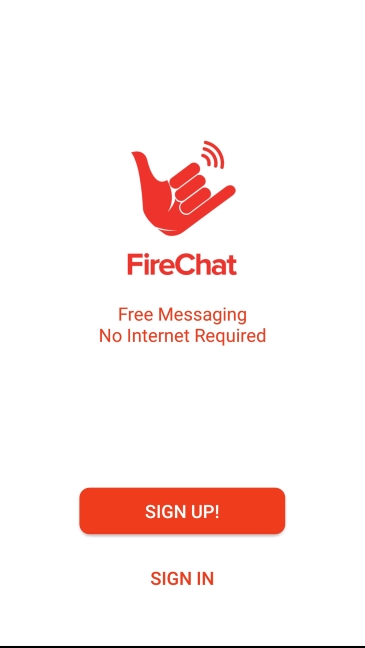
คุณจะถูกขอให้พิมพ์ที่อยู่อีเมล(email address) ที่ถูกต้อง ซึ่งคุณจะได้รับรหัส PIN(PIN code)สำหรับการตรวจสอบ ทำตามที่ร้องขอแล้วแตะตกลง

ระบบจะขอให้คุณยืนยันว่าที่อยู่อีเมล(email address)ที่คุณเพิ่งป้อนนั้นถูกต้อง ทันทีที่คุณทำเช่นนี้ คุณจะได้รับรหัสการตรวจสอบสิทธิ์(authentication code)ในกล่องจดหมายของคุณจากFireChat ยืนยันอีเมลของคุณและแนะนำรหัสที่คุณได้รับในFireChat
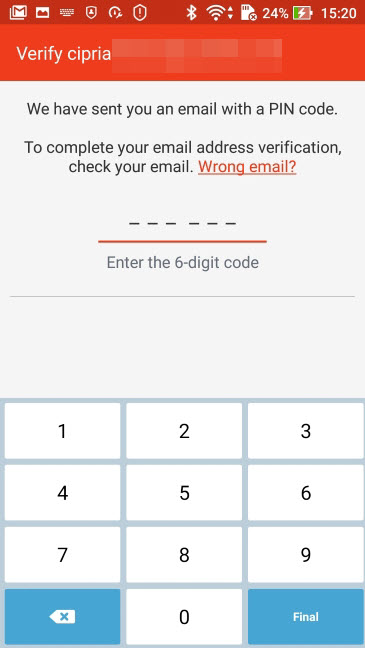
FireChatสร้างชื่อผู้ใช้ของคุณและมันยังเติมชื่อของคุณโดยอัตโนมัติ คุณสามารถแก้ไขข้อมูลนี้ได้ตามต้องการ แล้วแตะSign up!.

จากนั้นจะแสดงฟิลด์ต่างๆ ที่คุณสามารถใช้เพื่อปรับแต่งบัญชีของคุณเพิ่มเติม คุณเพิ่มรูปโปรไฟล์ เปลี่ยนชื่อ และเพิ่มประวัติย่อ เมื่อทำขั้นตอนนี้เสร็จแล้ว ให้กดบันทึก(Save)
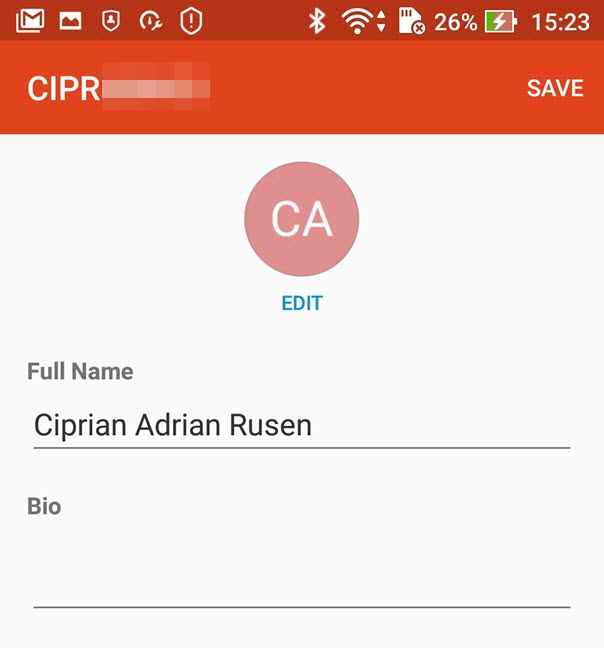
คุณจะได้รับตัวเลือกในการเพิ่มผู้ติดต่อของคุณในFireChat หากต้องการ คุณสามารถเลือกคนที่คุณต้องการสื่อสารด้วยแล้วกดปุ่มเชิญ(Invite)ใกล้กับชื่อของพวกเขา คนที่คุณเลือกจะได้รับคำเชิญให้ดาวน์โหลดและติดตั้งFireChat

คุณได้รับแจ้งว่าหากคุณต้องการเชื่อมต่อกับFireChatเมื่อเครือข่ายมือถือ(mobile network) ของคุณ ล่ม คุณต้องติดตั้งANT Radio Serviceที่เรากล่าวถึงก่อนหน้านี้ บริการนี้ช่วยให้คุณใช้แอพได้เมื่อไม่มีการเชื่อมต่ออินเทอร์เน็ต แตะติดตั้ง(Install)เพื่อติดตั้งและใช้งานได้

หากคุณไม่ได้เปิดใช้งานการติดตั้งแอพจากแหล่งที่ไม่รู้จักในAndroidหรือคุณไม่ได้ติดตั้งANT Radio ServiceจากGoogle Playคุณจะได้รับแจ้งว่าการติดตั้งนั้นถูกบล็อก และคุณจำเป็นต้องเปลี่ยนการตั้งค่าสมาร์ทโฟนของคุณด้วยตนเอง เพื่อเปิดใช้งานการติดตั้งแอพจากแหล่งที่ไม่รู้จัก

เมื่อเสร็จแล้วให้แตะที่ติด(Install)ตั้ง

หลังจาก ติดตั้ง ANT Radio Serviceแล้ว ให้กดDoneและแอป FireChat จะ(FireChat app)เริ่มทำงาน เมื่อคุณใช้งานครั้งแรก จะแจ้งให้คุณทราบว่าFireChat Connection Serviceทำการเชื่อมต่อกับเครือข่าย FireChat(FireChat network) โดยอัตโนมัติ โดยไม่ต้องมีการกำหนดค่าด้วยตนเองหรือรอ (configuration or waiting)แตะตกลง(Tap OK)และคุณสามารถใช้แอพได้
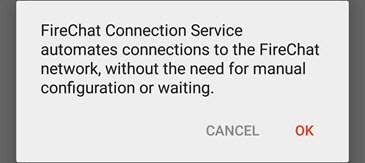
บนอุปกรณ์บางเครื่องที่ใช้Android 7.0หรือใหม่กว่า คุณอาจต้องอนุญาตให้บริการนี้ทำงานในพื้นหลัง จากการตั้งค่าของสมาร์ทโฟนของคุณ
ขั้นตอนที่ 2: ทำความคุ้นเคยกับ FireChat
แอพ FireChat(FireChat app)แบ่งออกเป็นหลายหน้าจอ ข้อความแรกจะแสดงข้อความที่คุณได้รับล่าสุดในการสนทนาแบบตัวต่อตัว

หน้าจอที่สองช่วยให้คุณสร้างกลุ่มสนทนา ค้นหา สมาชิก FireChatและดูรายชื่อผู้ติดต่อของคุณ

หน้าจอที่สามมีไว้สำหรับกลุ่มสนทนาสาธารณะจากพื้นที่ของคุณหรือกลุ่มที่คุณเข้าร่วมหรือสร้างขึ้น การสนทนาทั้งหมดจากหน้าจอนี้เป็นแบบสาธารณะและทุกคนสามารถเข้าถึงได้โดยใช้FireChat

.
ในหน้าจอแอปพลิเคชัน(application screen) สุดท้าย คุณสามารถดูและเปลี่ยนการตั้งค่าFireChat ได้(FireChat)

ขั้นตอนที่ 3(Step 3) : สร้างช่องทางการสนทนา(discussion channel)สำหรับกลุ่มของคุณ
ในFireChatคุณสามารถสร้างช่องทางการสนทนา(discussion channel)สำหรับกลุ่มคนที่คุณกำลังประท้วงด้วย กดปุ่ม+ buttonในรายการช่องที่มี ตั้งชื่อช่องของคุณ แล้วแตะสร้าง(Create)

คุณสามารถเชิญเพื่อนของคุณมาที่ช่องนี้โดยใช้เครือข่ายสังคมออนไลน์ เช่นTwitter หรือ Facebook (Twitter or Facebook)คุณยังสามารถส่งข้อความส่วนตัวถึงพวกเขาพร้อมชื่อช่องของคุณได้

ตอนนี้คุณสามารถเริ่มพูดคุยกับคนอื่นๆ ในช่องนี้ได้

ขั้นตอนที่ 4(Step 4) : มีการสนทนาส่วนตัวกับผู้อื่น
FireChatสัญญาว่าการสนทนาส่วนตัวโดยตรงระหว่างคนสองคนจะได้รับการเข้ารหัส ไม่เหมือนการสนทนาในช่องทางสาธารณะ ในหน้าจอสำหรับการสนทนาส่วนตัว คุณสามารถเริ่มพูดคุยกับใครก็ได้จากรายชื่อผู้ติดต่อของคุณ

แตะชื่อผู้ติดต่อที่คุณเริ่มคุยด้วยแล้ว หรือแตะปุ่มเพื่อสร้างการสนทนาใหม่ที่มุมล่างขวา จากนั้นเลือกคนที่คุณต้องการคุยด้วย พิมพ์ข้อความของคุณแล้วกด(message and press) ส่ง(Send)
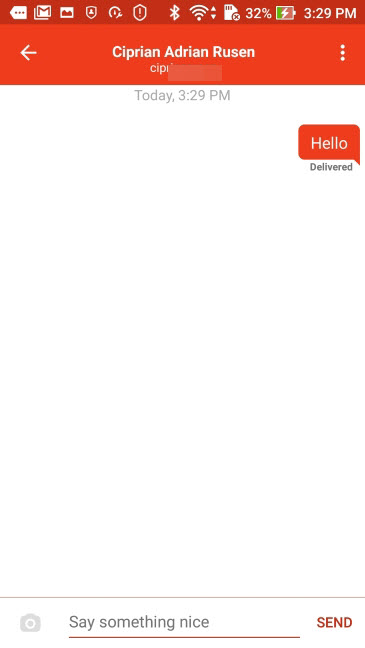
ลองFireChatในการประท้วงครั้งต่อไปของคุณและแจ้งให้เราทราบว่ามันทำงานอย่างไร
เราใช้FireChatระหว่างการประท้วงหลายครั้งในประเทศบ้านเกิด(home country) ของเรา ( โรมาเนีย(Romania) ) และเราพบว่าวิธีนี้มีประสิทธิภาพมาก บางวันเป็นวิธีเดียวที่เราจะพูดคุยกับเพื่อนและครอบครัวที่ต้องการติดต่อกับเราขณะประท้วง นอกจากนี้ แอปยังมีประโยชน์ในการประสานงานกับผู้ประท้วงคนอื่นๆ ลองด้วยตัวคุณเองและแจ้งให้เราทราบว่าคุณคิดอย่างไรเกี่ยวกับFireChatในความคิดเห็นด้านล่าง
Related posts
วิธีเชื่อมต่ออุปกรณ์ Bluetooth ใน Android: ทั้งหมดที่คุณต้องรู้
วิธีการเอาโทรศัพท์ของคุณจาก Windows 10 (โทรศัพท์ยกเลิกการเชื่อมโยง)
NFC คืออะไร? วิธีการใช้ NFC
3 วิธีในการเปิด Bluetooth บน Android (รวมถึงอุปกรณ์ Samsung)
ฉันจะเชื่อมต่อสมาร์ทโฟน Huawei กับคอมพิวเตอร์ที่ใช้ Windows ได้อย่างไร
วิธีการป้องกันการปพลิเคชันบน Android จากการเข้าถึงอินเทอร์เน็ต
วิธีรับไฟล์ผ่านบลูทูธและวิธีค้นหาใน Windows 10 Mobile
สองซิม - มันคืออะไร? สองซิมหมายถึงอะไร? สองซิมทำงานอย่างไร?
วิธีใช้โทรศัพท์ Android ของคุณเป็นเว็บแคมสำหรับพีซีของคุณ
วิธีการบันทึก phone call บน Android (4 วิธีการบริการ)
รหัส PIN ของซิมคืออะไรและทำไมคุณจึงควรใช้
วิธีเชื่อมต่อ Android เป็น Windows 10 กับ Your Phone Companion
รีวิว Xiaomi 11T: ฟ้องกล่องที่เหมาะสม!
Connect an Android phone to a Windows 10 laptop or PC via Bluetooth
รีวิว realme 8 5G: การเชื่อมต่อ 5G ไม่แพง!
ส่งไฟล์จากสมาร์ทโฟน Android ไปยัง Windows 10 ด้วย Bluetooth
วิธีเปิดไฟฉายบนสมาร์ทโฟน Android ของคุณ
วิธีการค้นหา Samsung Galaxy อุปกรณ์ที่มี SmartThings ค้นหาที่ขาดหายไป
9 สิ่งที่เราชอบเกี่ยวกับ Samsung mid-range โทรศัพท์ใน 2021
แอพบันทึกเสียงที่ดีที่สุด 5 อันดับสำหรับสมาร์ทโฟนและแท็บเล็ต Android














